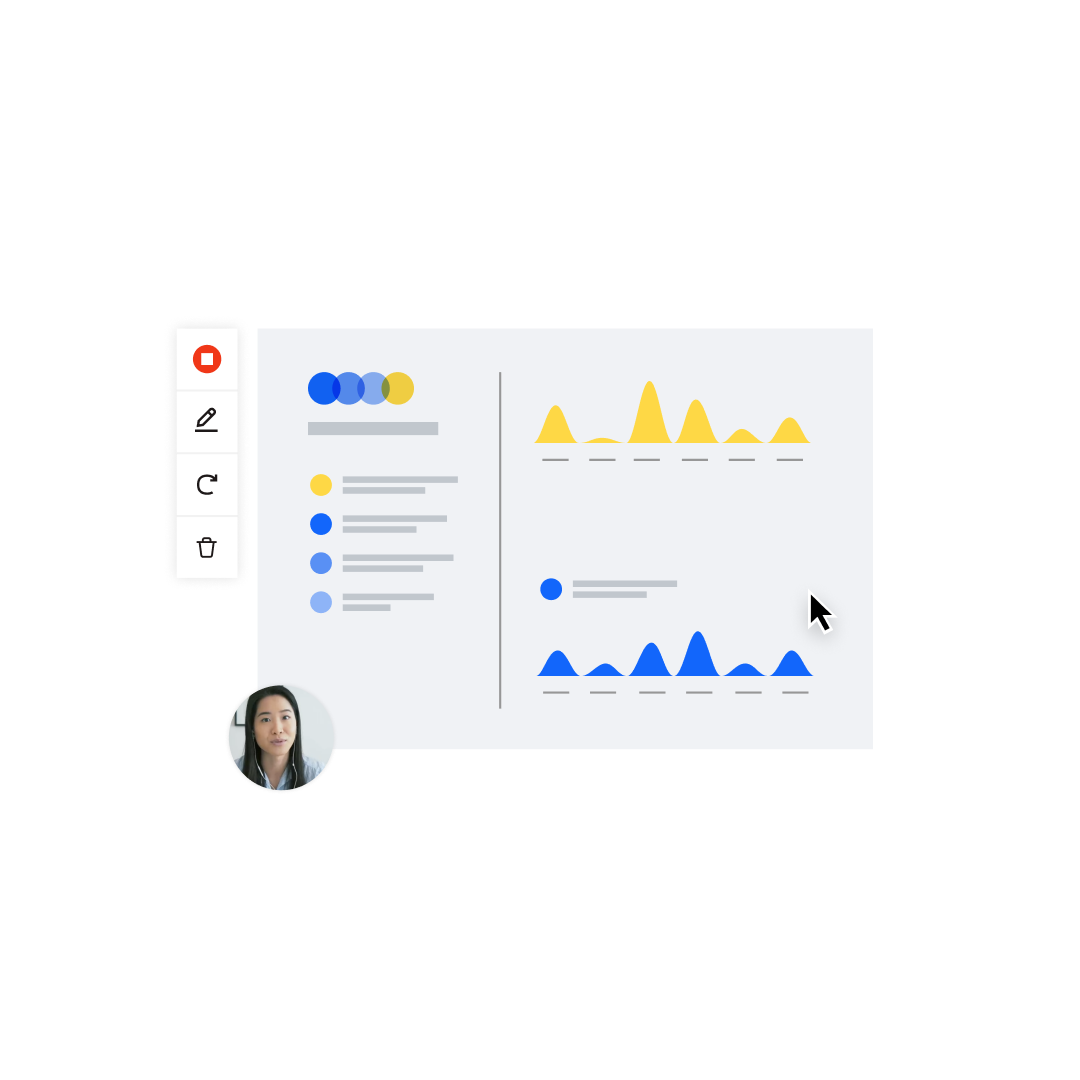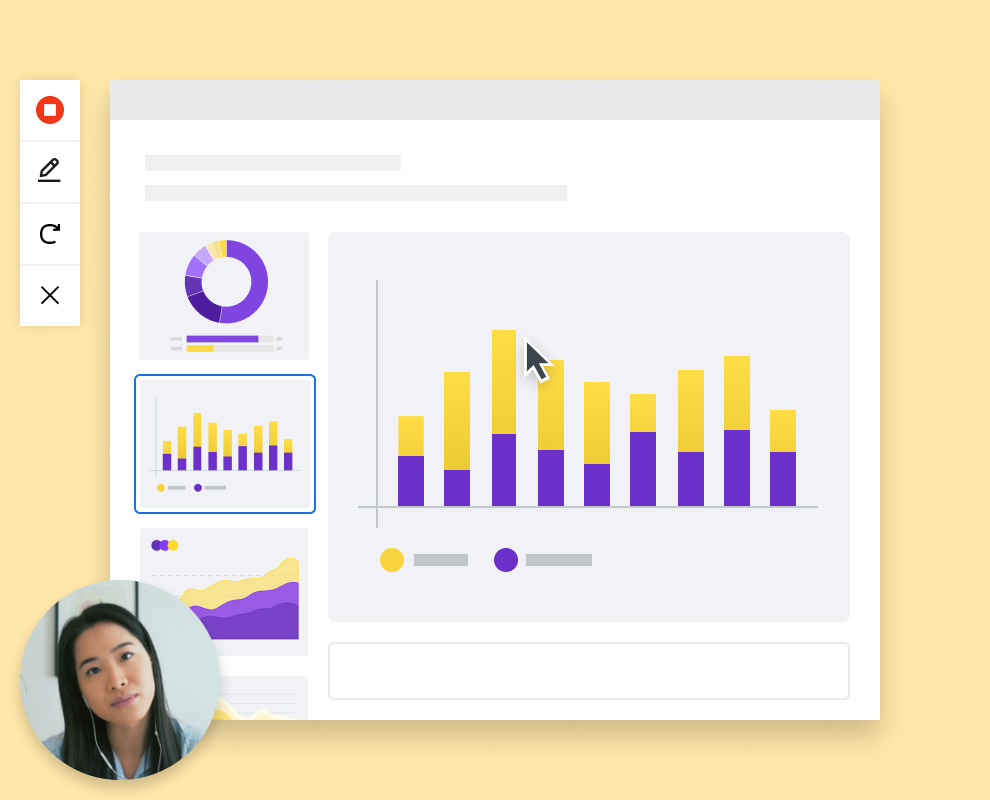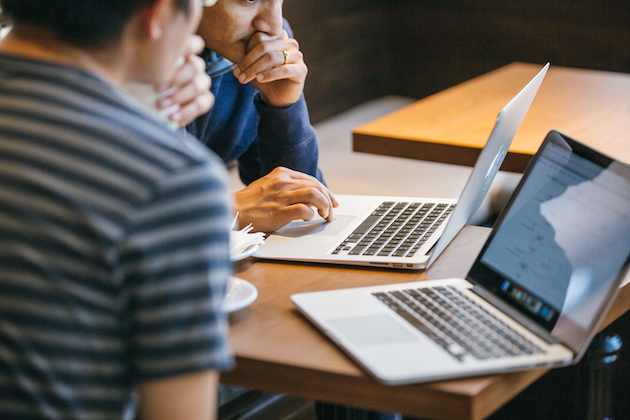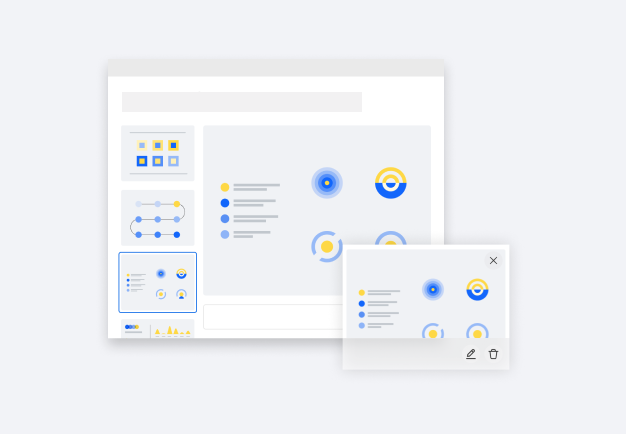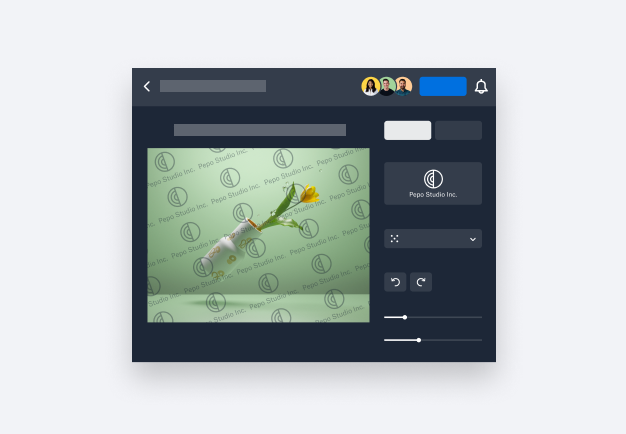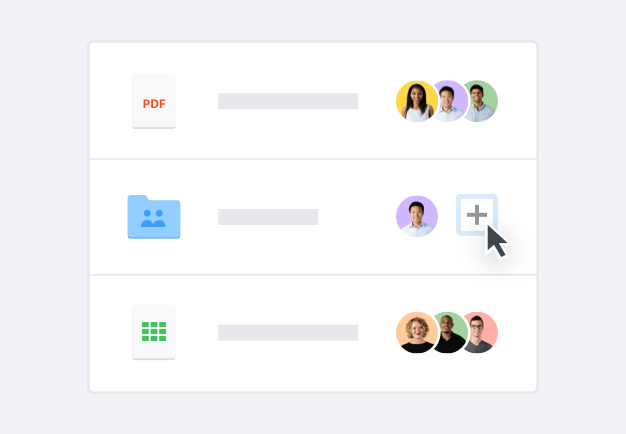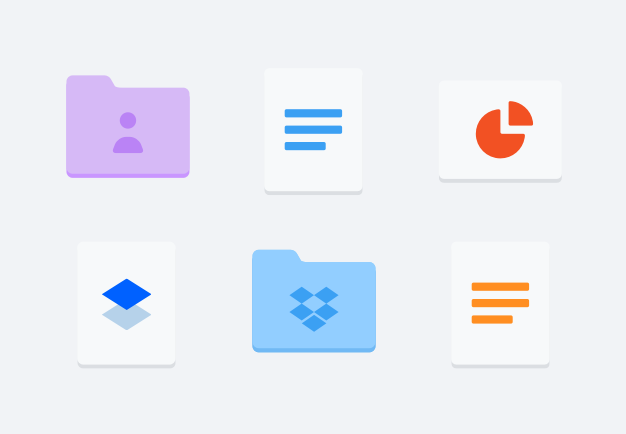Udostępniaj spersonalizowane nagrania ekranu – sprawnie i bezproblemowo
Nagraj cały ekran lub jego część z przedstawiającą Ciebie nakładką na film bezpośrednio z komputera Mac lub PC. Użyj narzędzi oznaczania do pisania, wyróżniania i rysowania, aby jasno zaprezentować swój punkt widzenia.
Możesz też łatwo spersonalizować nagranie, korzystając z kamery komputera. Używając Dropbox Capture, nigdy nie będziesz potrzebować zewnętrznego urządzenia do nagrywania ekranu.